لم يتم تقديم حظر تحرير التكوين في قاعدة بيانات 1C بالصدفة. عند تحرير تكوين قاعدة البيانات ، يمكن أن تفقد الروابط المهمة ، ويمكن أن تظهر تناقضات في المستندات وأوجه عدم اتساق أخرى. ومع ذلك ، هناك أوقات يلزم فيها إيقاف تشغيل القفل من أجل إجراء تغييرات.
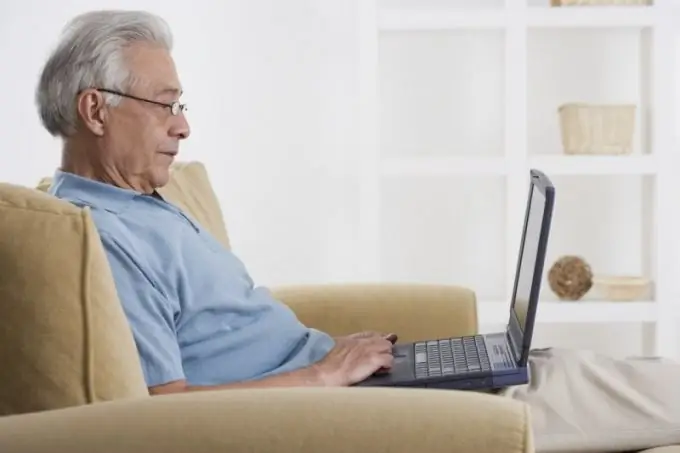
تعليمات
الخطوة 1
ابدأ برنامج "1C Accounting" باستخدام الاختصار الموجود على سطح المكتب أو من العنصر المقابل في قائمة "ابدأ". في نافذة التحديد الأساسية ، انتبه إلى القائمة المنسدلة. قم بتبديل وضع التشغيل إلى "Configurator" وانقر فوق "OK". تكون نافذة البرنامج في وضع "Configurator" تقريبًا مماثلة للوضع العادي. ابحث عن عنصر "التكوين" في القائمة الرئيسية وانقر فوقه بزر الفأرة الأيسر. في القائمة المنسدلة ، حرك مؤشر الماوس فوق عنصر "الدعم" ، ثم انقر فوق عنصر "إعدادات الدعم".
الخطوة 2
تفتح نافذة إعدادات الدعم. ابحث عن الزر "تمكين التغيير" وانقر فوقه. قم بتأكيد التغييرات بالنقر فوق الزر "موافق" أسفل النافذة. سيتم إغلاق نافذة إعدادات الدعم تلقائيًا.
الخطوه 3
إذا كنت بحاجة إلى تعيين كلمة مرور للتهيئة ، فاستخدم عنصر القائمة "التكوين" - "تكوين التسليم" ، وابدأ فيه "إعدادات التسليم". في النافذة التي تفتح ، يمكنك تعيين كلمة مرور للتغييرات. كقاعدة عامة ، من الأفضل تعيين مجموعة كلمات المرور في مزيج من الأحرف الكبيرة والصغيرة بحيث لا يمكن اختراقها في حالة فقد المعلومات من جهاز كمبيوتر شخصي. أغلق "المكون". التكوين قابل للتحرير الآن.
الخطوة 4
بعد إجراء التغييرات اللازمة ، أعد تكوين البرنامج إلى حالة القفل. للقيام بذلك ، اتبع الخطوات الموضحة في الخطوة 1-2 وقم بإزالة خيار التحرير. لا تقم بإزالة القفل بدون سبب وجيه. وتجدر الإشارة أيضًا إلى أنك لست بحاجة إلى حقوق المسؤول لأداء مثل هذه العمليات في نظام التشغيل ، لذا يمكنك تسجيل الدخول بأمان تحت أي حساب.






